Lösung um Favoriten, bzw. Lesezeichen in Google Chrome zu exportieren, oder zu importieren, um sie z.B. in einem Gast-Konto zu verwenden!Inhalt: 1.) ... Das Sichern der Lesezeichen im Google Chrome Browser!
|
| (Bild-1) Favoriten exportieren und importieren in Google Chrome! |
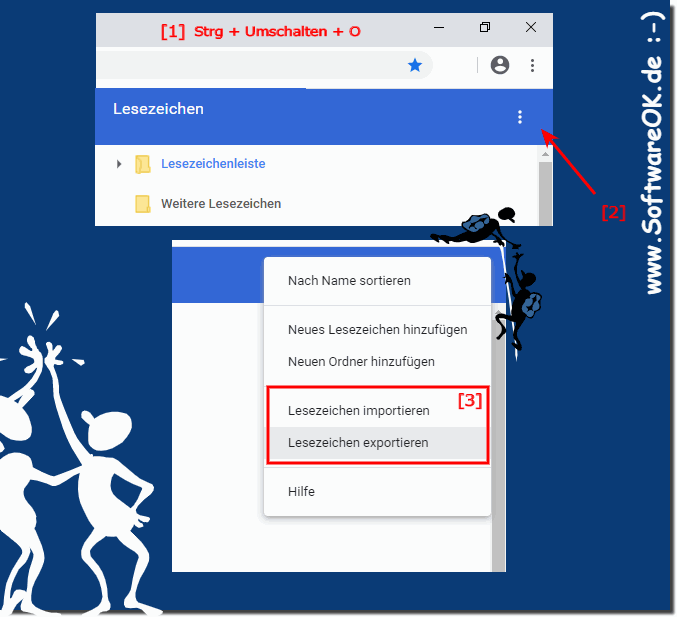 |
2.) Falls Sie eine Englische Version vom Google Chrome Browser verwenden!
Sehr einfach ist es, falls ihr Windows auf einmal wegen Virus-Befall nur noch in Englisch angezeigt wird, um schnell die Google Chrome Browser Lesezeichen auf einem USB-Stick zu speichern!Schritt-Für-Schritt Anleitung!
1. Starten Sie den Google Chrome
2. Gehen Sie auf das "..." Menü
3. Auf Bookmarks < (zu Deutsch Lesezeichen)
4. Jetzt auf den "Bookmark Manager" (Lesezeichen Manager)
5. Jetzt einfach auf "Import Bookmarks"
Falls Sie Ihre Google Chrome Lesezeichen importieren möchten
6. Jetzt einfach auf "Export Bookmarks"
Falls Sie Ihre Google Chrome Lesezeichen exportieren möchten
Sehr einfach Google Chrome Bookmarks ist das Selbe wie Google Chrome Lesezeichen!
| (Bild-2) Lesezeichen exportieren von Google Chrome auf Englischen Browser! |
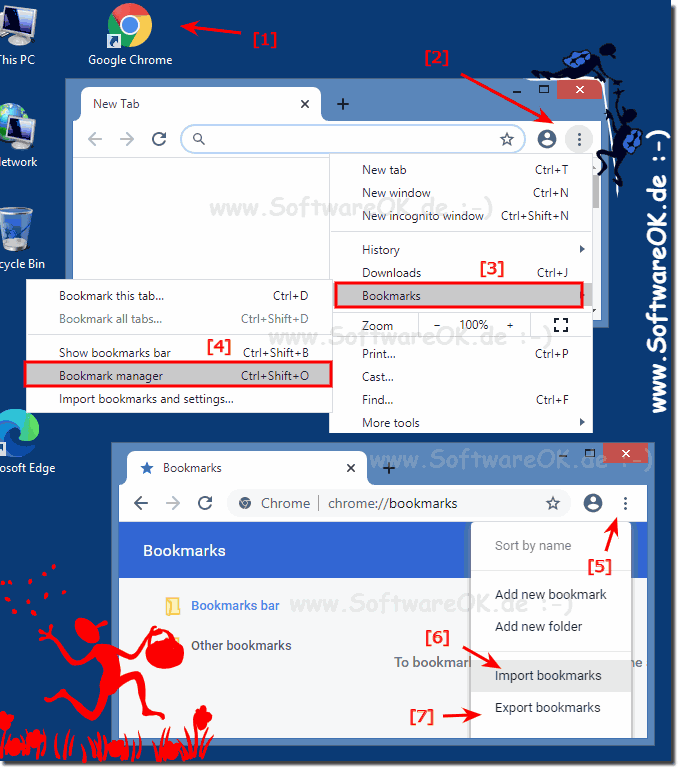 |
3.) Wie importiere ich die HTML Datei Bookmarks Datei in die Lesezeichen?
1. Kopieren Sie den Lesezeichen Backup auf ihren neuen Windows PC
(Hier im Beispiel am Windows 10 Desktop)
1. Installieren Sie Google Chrome am neuem Windows Rechner
2. Starten Sie Google Chrome am neuen Rechner
3. Drücken Sie Tastenkombination Strg + Umschalten + O
4. Gehen Sie auf das "..." Menü
5. Im Lesezeichen Manager einfach auf "Lesezeichen importieren"
( ... siehe Bild-3)
Tipp für Google Chrome Freunde: ►► Google Chrome im Schnellstart auf Windows
| (Bild-3) Lesezeichen vom Google Chrome auf einen neuen PC importieren! |
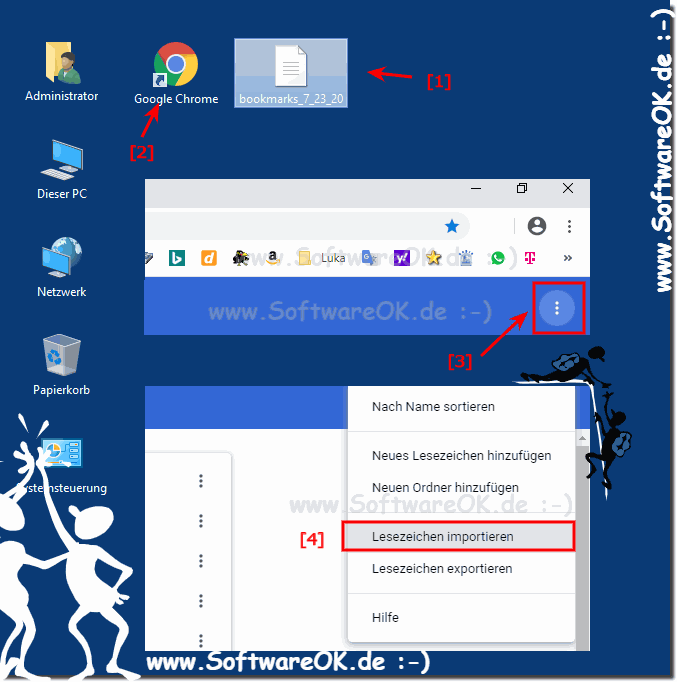 |
FAQ 56: Aktualisiert am: 16 Oktober 2023 15:33
